PS调出湖边婚片照片唯美清新效果(2)
- 2021-05-12 19:05
- 来源/作者:新浪博客/山鹰
- 己被围观 次
步骤: 一、扣取人物部分 1.打开原片,仔细分析原片的色彩,可以很明显地看出图片的色彩不够亮丽,打出这个突破口之后,接下来的操作步骤就简单了。
步骤:
一、扣取人物部分
1.打开原片,仔细分析原片的色彩,可以很明显地看出图片的色彩不够亮丽,打出这个突破口之后,接下来的操作步骤就简单了。
2。用快速选择工具在画面的人物上快速做出选区。

3。将选区内的图像拷贝到新图层(按住CTRL+J快捷键)。现暂不动它。人物部分放到最后处理。

二、增强背景色彩
4。选择背景图层,执行调整图层/色相饱和度。此步主要增强背景的色彩。
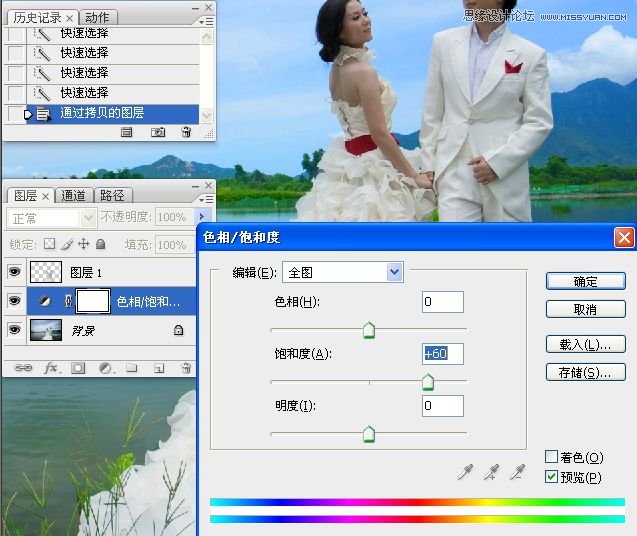

(责任编辑:极限)
*PSjia.COM 倾力出品,转载请注明来自PS家园网(www.psjia.com)
上一篇:PS调出人像照片质感的淡黄色调
下一篇:PS给图片添加穿透云层的光线




